Jak zmienić priorytet procesu procesora w systemie Windows 10?
Różne / / November 28, 2021
Jak zmienić priorytet procesu procesora w systemie Windows 10: Sposób działania aplikacji w systemie Windows polega na tym, że wszystkie zasoby systemu są współdzielone między wszystkimi uruchomionymi procesami (aplikacjami) na podstawie ich poziomu priorytetu. Krótko mówiąc, jeśli proces (aplikacja) ma wyższy poziom priorytetu, automatycznie zostanie mu przydzielone więcej zasobów systemowych w celu uzyskania lepszej wydajności. Teraz jest dokładnie 7 poziomów priorytetów, takich jak Czas rzeczywisty, Wysoki, Powyżej normalnego, Normalny, Poniżej normalnego i Niski.
Normalny to domyślny poziom priorytetu używany przez większość aplikacji, ale użytkownik może zmienić domyślne poziomy priorytetu aplikacji. Ale zmiany wprowadzone do poziomu priorytetu przez użytkownika są tylko tymczasowe i po zakończeniu procesu aplikacji priorytet jest ponownie ustawiany na normalny.
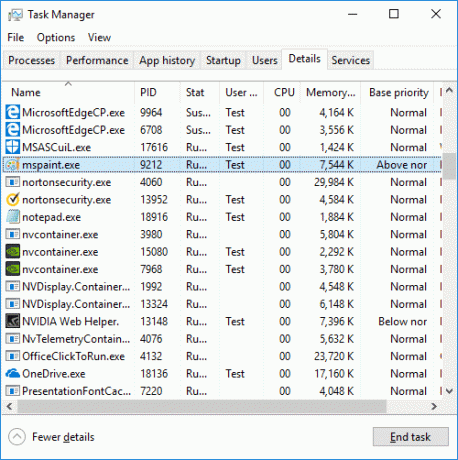
Niektóre aplikacje mają możliwość automatycznego dostosowania priorytetu do swoich potrzeb, na przykład na przykład WinRar może dostosować swój poziom priorytetu do „Powyżej normalnego”, aby przyspieszyć archiwizację proces. Więc bez marnowania czasu, zobaczmy, jak zmienić priorytet procesu procesora w systemie Windows 10 za pomocą poniższego samouczka.
Notatka: Upewnij się, że nie ustawiłeś poziomu priorytetu procesu na Realtime, ponieważ może to spowodować niestabilność systemu i jego zawieszenie.
Zawartość
- Jak zmienić priorytet procesu procesora w systemie Windows 10?
- Metoda 1: Zmień poziomy priorytetów procesów procesora w Menedżerze zadań
- Metoda 2: Zmień priorytet procesu procesora w systemie Windows 10 za pomocą wiersza polecenia
- Metoda 3: Rozpocznij aplikację z określonym priorytetem
Jak zmienić priorytet procesu procesora w systemie Windows 10?
Upewnij się Utworzyć punkt przywracania na wypadek, gdyby coś poszło nie tak.
Metoda 1: Zmień poziomy priorytetów procesów procesora w Menedżerze zadań
1.Naciśnij Ctrl + Shift + Esc aby otworzyć Menedżera zadań.
2. Kliknij na „Więcej szczegółów” link na dole, jeśli już w bardziej szczegółowym widoku, przejdź do następnej metody.
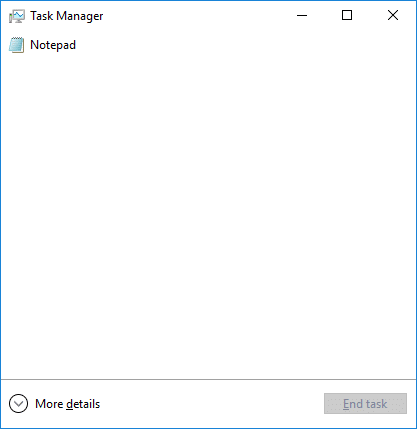
3. Przełącz na Zakładka Szczegóły następnie kliknij prawym przyciskiem myszy proces aplikacji i wybierz „Ustaw priorytet” z menu kontekstowego.
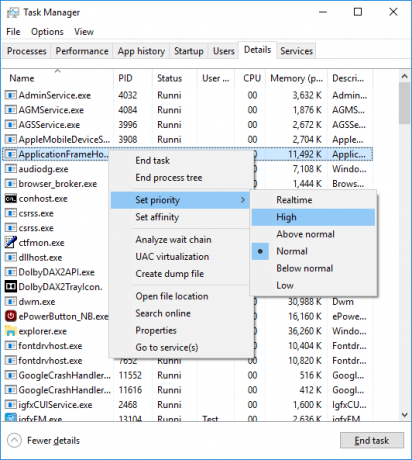
4. W podmenu wybierz preferowany poziom priorytetu na przykład, "Wysoka“.
5. Teraz otworzy się okno dialogowe potwierdzenia, po prostu kliknij Zmień priorytet.
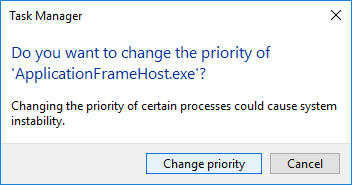
Metoda 2: Zmień priorytet procesu procesora w systemie Windows 10 za pomocą wiersza polecenia
1. Naciśnij klawisz Windows + X, a następnie wybierz Wiersz polecenia (administrator).

2. Wpisz następujące polecenie w cmd i naciśnij Enter:
proces wmic gdzie name=”Nazwa_procesu” CALL setpriority „Priority_Level”
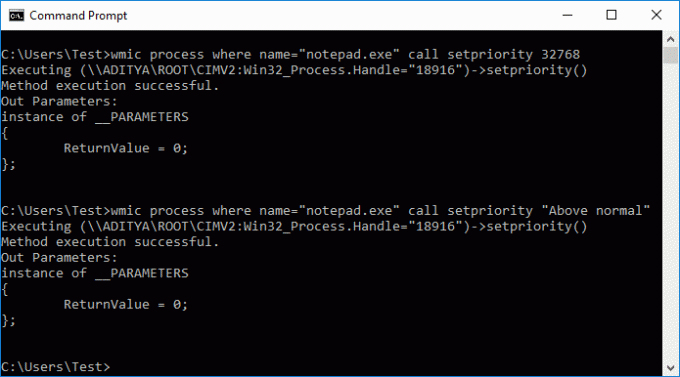
Notatka: Zastąp Process_Name rzeczywistą nazwą procesu aplikacji (np. chrome.exe) i Priority_Level rzeczywistym priorytetem, który chcesz ustawić dla procesu (np. Powyżej normalnego).
3. Na przykład, jeśli chcesz zmienić priorytet na Wysoki dla Notatnika, musisz użyć następującego polecenia:
proces wmic, w którym name = „notepad.exe” wywołaj setpriority „Powyżej normalnego”
4. Po zakończeniu zamknij wiersz polecenia.
Metoda 3: Rozpocznij aplikację z określonym priorytetem
1. Naciśnij klawisz Windows + X, a następnie wybierz Wiersz polecenia (administrator).

2. Wpisz następujące polecenie w cmd i naciśnij Enter:
start „” /Priority_Level „Pełna ścieżka aplikacji”

Notatka: Musisz zastąpić Priority_Level rzeczywistym priorytetem, który chcesz ustawić dla procesu (np. AboveNormal) i „Pełna ścieżka aplikacji” z rzeczywistą pełną ścieżką pliku aplikacji (przykład: C:\Windows\System32\notepad.exe).
3. Na przykład, jeśli chcesz ustawić poziom priorytetu na Powyżej normalnego dla mspaint, użyj następującego polecenia:
uruchom „” /PowyżejNormalnie „C:\Windows\System32\mspaint.exe”
4. Po zakończeniu zamknij wiersz polecenia.
Zalecana:
- Dodaj Kopiuj do folderu i Przenieś do folderu w menu kontekstowym w Windows 10
- Jak zmienić kraj lub region w systemie Windows 10?
- Włącz lub wyłącz Cortanę na ekranie blokady systemu Windows 10
- Jak włączyć lub wyłączyć Cortanę w systemie Windows 10?
To wszystko, czego skutecznie się nauczyłeś Jak zmienić priorytet procesu procesora w systemie Windows 10? ale jeśli nadal masz jakieś pytania dotyczące tego samouczka, możesz je zadać w sekcji komentarzy.



